К Суприя прабху
Microsoft представила концепцию меню «Пуск» с запуском операционной системы Windows 95, а позже, спустя годы, они улучшили меню «Пуск», добавив анимацию. Такой стиль анимации меню «Пуск» придает ему другой красивый вид, когда вы щелкаете по нему. Но эта анимация может вызвать задержку при открытии окна меню «Пуск», что некоторым пользователям может показаться нежелательным. Таким образом, в операционной системе Windows есть возможность включить или отключить его. В этой статье мы покажем вам, как включить или отключить анимацию меню «Пуск» в Windows 11.
Как включить или выключить анимацию меню Пуск в Windows 11
Шаг 1: Открыть окно параметров производительности
Нажмите Win + R вместе на клавиатуре, чтобы открыть диалоговое окно запуска.
В диалоговом окне "Выполнить" введите SystemPropertiesPerformance и ударил Входить ключ.

Шаг 2: В окне параметров производительности
На вкладке "Визуальные эффекты" нажмите Обычай: переключатель.
Затем снимите флажок Анимируйте элементы управления и элементы внутри окон
Установите флажок, чтобы отключить анимацию меню «Пуск», как показано на изображении ниже.Наконец, нажмите Подать заявление а также Ok внести изменения.
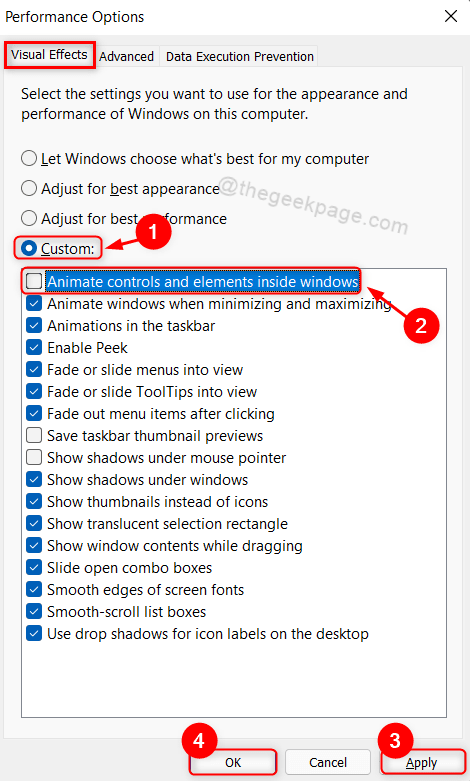
Затем все, что вам нужно сделать, это просто перезагрузить систему один раз.
Войдите в свою систему и попробуйте нажать кнопку меню «Пуск». Он мгновенно откроет меню вместо каких-либо анимаций.
Вот и все, ребята!
Надеюсь, вы нашли эту статью полезной.
Пожалуйста, оставьте нам комментарии ниже, если вам понравилась эта статья.
Спасибо за прочтение!


